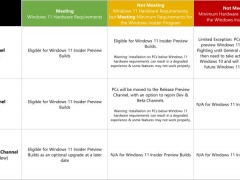win11怎么增加盘的内存 win11增加盘的内存详细教程[多图]
教程之家
Win11
更新了win11系统的用户为了更好的使用和发挥其功能就需要增加自己系统盘的内存,所以下面就给大家带来了win11增加盘的内存详细教程,不知道怎么操作的赶快来学习一下吧。
win11怎么增加盘的内存:
1、首先点击桌面的计算机然后找到管理。

2、在左侧下方找到储存选项,在左边就可以看到内存明细了。
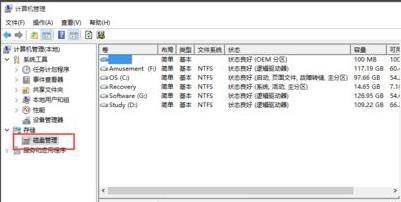
3、然后点击磁盘,再用鼠标左击一下找到压缩卷。
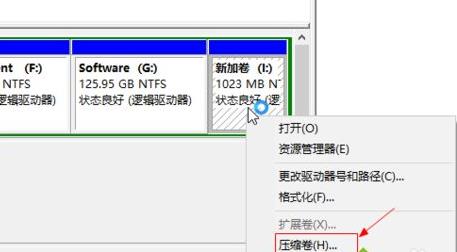
4、你要增加多少内存就输入多少内存。
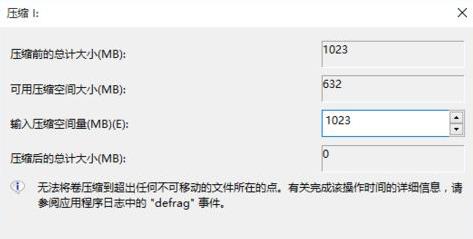
5、点击另一个G盘,再点击找到扩展卷的标示即可。

6、点击下一步,再点击可选择,继续进行下一步。
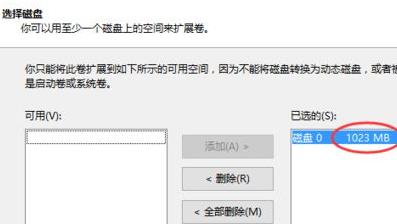
7、最后点击完成即可全部设置完毕。
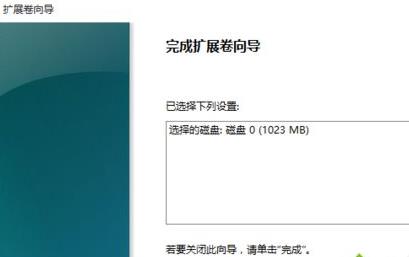
以上就是win11增加盘的内存详细教程,设置成功后重启即可生效~想知道更多相关教程还可以收藏教程之家。
![微软新系统win11发布了吗[多图]](https://img.jiaochengzhijia.com/uploadfile/2022/1224/20221224204853627.png@crop@160x90.png)
![参加win11内测的方法[多图]](https://img.jiaochengzhijia.com/uploadfile/2022/1224/20221224102452534.png@crop@160x90.png)
![怎么安装正版win11[多图]](https://img.jiaochengzhijia.com/uploadfile/2022/1223/20221223200051981.jpg@crop@160x90.jpg)
![3代酷睿装win11教程[多图]](https://img.jiaochengzhijia.com/uploadfile/2022/1222/20221222231250862.png@crop@160x90.png)
![win11release preview是什么 win11release preview频道详细介绍[多图]](https://img.jiaochengzhijia.com/uploadfile/2021/0817/20210817235150335.jpg@crop@160x90.jpg)
![已升级win11的会更新吗 已升级win11的是否会更新详细介绍[多图]](https://img.jiaochengzhijia.com/uploadfile/2021/0810/20210810203558269.jpg@crop@240x180.jpg)
![win11安装开机显示错误怎么办 win11安装开机显示错误解决方法[多图]](https://img.jiaochengzhijia.com/uploadfile/2021/0831/20210831005934744.jpg@crop@240x180.jpg)
![win11wifi总掉线怎么办[多图]](https://img.jiaochengzhijia.com/uploadfile/2022/0404/20220404140715640.png@crop@240x180.png)